Panduan Utama untuk Mengatur Ulang Tablet Onn Anda
Pendahuluan
Mengatur ulang tablet Onn Anda ke pengaturan pabrik dapat menyelesaikan berbagai masalah yang terkait dengan perangkat lunak dan memulihkan kinerja asli perangkat Anda. Panduan ini bertujuan untuk mencakup setiap aspek dari proses reset pabrik, mulai dari memahami mengapa Anda mungkin perlu mereset tablet Anda hingga mencadangkan data Anda dan melaksanakan reset dengan benar. Apakah Anda mengalami lag yang sering, gangguan perangkat lunak, atau hanya ingin menghapus perangkat Anda sebelum memberikannya kepada orang lain, panduan ini akan memandu Anda melalui setiap langkah.

Mengapa Anda Mungkin Perlu Mereset Pabrik Tablet Onn Anda
Ada beberapa alasan mengapa Anda mungkin mempertimbangkan untuk mereset tablet Onn Anda. Mungkin perangkat Anda berjalan lebih lambat dari biasanya, atau Anda mengalami masalah perangkat lunak yang persisten yang tidak bisa diselesaikan dengan pemecahan masalah biasa. Reset pabrik dapat menawarkan awal yang baru, menghapus semua data dan aplikasi yang berpotensi bermasalah yang telah terakumulasi seiring waktu.
Alasan umum lainnya untuk mereset pabrik adalah untuk menyiapkan perangkat bagi pengguna baru. Apakah Anda memberikannya kepada teman, menjualnya, atau memberikannya kepada anggota keluarga, reset pabrik memastikan bahwa semua informasi pribadi Anda sepenuhnya terhapus. Selain itu, reset pabrik dapat membantu menyelesaikan masalah yang lebih parah seperti virus atau malware yang tidak dapat diatasi dengan upaya pemulihan biasa.
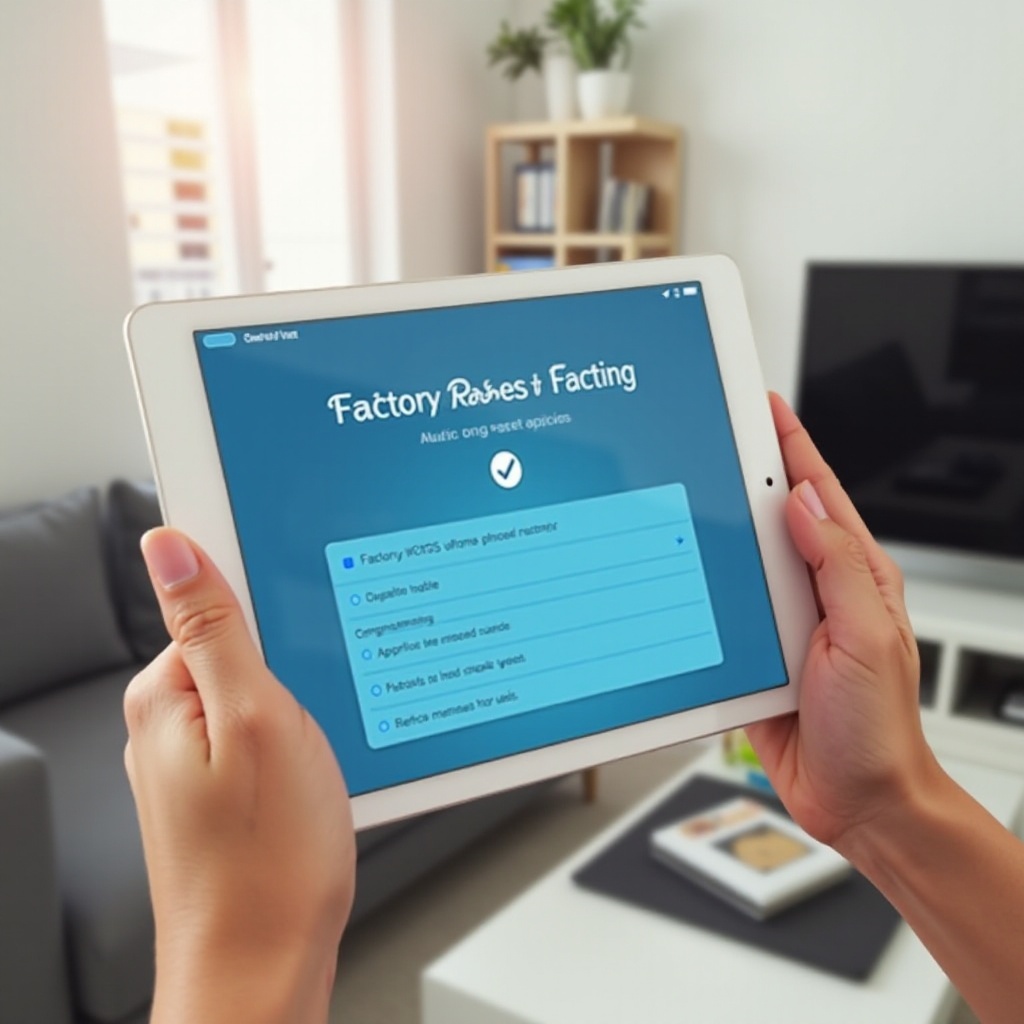
Persiapan Penting Sebelum Mengatur Ulang Pabrik
Mereset tablet Onn Anda adalah tindakan signifikan yang secara permanen menghapus semua data Anda, termasuk aplikasi, pengaturan, dan file pribadi. Oleh karena itu, sangat penting untuk mempersiapkan diri dengan baik sebelum melaksanakan tugas ini. Pertama, pastikan daya baterai perangkat Anda terisi penuh atau setidaknya cukup untuk menyelesaikan proses ini. Tindakan pencegahan ini membantu mencegah perangkat mati selama reset, yang dapat menyebabkan komplikasi lebih lanjut.
Selanjutnya, buat daftar rinci dari semua aplikasi dan layanan yang perlu diinstal kembali setelah reset. Jika Anda memiliki dokumen dan file media penting, pastikan mereka disimpan di lokasi yang aman. Mereset tablet Anda bisa menjadi proses yang memakan waktu, jadi kesabaran dan perencanaan yang matang sangat penting.

Cara Mencadangkan Data Anda di Tablet Onn
Mencadangkan data Anda adalah langkah penting untuk memastikan bahwa Anda tidak kehilangan informasi penting selama reset pabrik. Ada beberapa metode yang dapat Anda gunakan untuk mencadangkan data Anda di tablet Onn:
Menggunakan Layanan Cloud
- Google Drive: Pastikan file penting Anda, seperti dokumen dan foto, diunggah ke Google Drive. Layanan cloud ini menawarkan penyimpanan gratis yang cukup banyak dan menjaga data Anda tetap dapat diakses dari perangkat mana pun.
Menggunakan Penyimpanan Eksternal
- USB Drives atau SD Cards: Gunakan perangkat penyimpanan eksternal seperti USB drive atau kartu SD untuk mentransfer data Anda. Metode ini sangat berguna untuk file besar seperti video dan gambar beresolusi tinggi.
Menyinkronkan dengan Akun Google
- Sinkronisasi Akun Google: Sinkronkan perangkat Anda dengan akun Google Anda. Metode ini mencadangkan kontak, kalender, dan data aplikasi Anda, memastikan bahwa setelah Anda melakukan reset pabrik, Anda dapat dengan mudah mengembalikan informasi ini.
Panduan Langkah-demi-Langkah: Mereset Pabrik Tablet Onn Anda
Mereset tablet Onn Anda dapat dilakukan menggunakan Menu Pengaturan atau Mode Pemulihan:
Menggunakan Menu Pengaturan
- Akses Pengaturan: Buka aplikasi ‘Pengaturan’ di tablet Onn Anda.
- Pilih Sistem: Gulir ke bawah dan pilih ‘Sistem’.
- Opsi Reset: Ketuk ‘Opsi reset’.
- Reset Data Pabrik: Pilih ‘Hapus semua data (reset pabrik)’.
- Konfirmasi Reset: Ikuti instruksi di layar untuk mengonfirmasi dan memulai reset.
Menggunakan Mode Pemulihan
- Matikan Tablet: Pastikan tablet benar-benar mati.
- Masuk ke Mode Pemulihan: Tekan dan tahan tombol Volume Up dan Power secara bersamaan hingga logo Onn muncul.
- Arahkan ke Reset Pabrik: Gunakan tombol volume untuk menavigasi dan tombol Power untuk memilih ‘Wipe data/factory reset’.
- Konfirmasi Reset: Konfirmasikan pilihan Anda untuk memulai proses reset pabrik.
Prosedur Setelah Reset
Setelah berhasil mereset tablet Onn Anda, Anda perlu mengatur perangkat sekali lagi. Proses ini mencakup pemilihan bahasa, menghubungkan ke jaringan Wi-Fi, dan masuk ke akun Google Anda untuk mengembalikan data yang telah dicadangkan sebelumnya. Menginstal ulang aplikasi favorit Anda juga akan diperlukan, dan Anda mungkin perlu mengkonfigurasi beberapa pengaturan agar sesuai dengan preferensi Anda lagi. Mengambil waktu untuk menyelesaikan proses pengaturan ini akan memastikan tablet Anda berjalan lancar setelah reset.
Memecahkan Masalah Umum Selama Reset Pabrik
Tidak jarang menemui masalah selama reset pabrik. Berikut adalah beberapa masalah umum dan solusinya:
Jika tablet Anda terjebak di layar logo, itu bisa disebabkan oleh baterai yang rendah. Pastikan tablet terisi dan coba reset lagi. Untuk pesan galat yang ditemui selama reset, restart perangkat dan coba prosesnya lagi sering kali membantu. Jika Anda tidak dapat mengakses Mode Pemulihan, disarankan untuk berkonsultasi dengan manual pengguna tablet atau situs web dukungan produsen untuk instruksi spesifik.
Kesimpulan
Reset pabrik tablet Onn Anda dapat menghirup kehidupan baru ke perangkat Anda, menyelesaikan masalah perangkat lunak yang persisten, dan mempersiapkannya untuk pengguna baru. Dengan mengikuti panduan ini, Anda akan memastikan proses reset berjalan lancar dan efisien, melindungi data dan perangkat Anda.
Pertanyaan yang Sering Diajukan
Apa yang harus saya lakukan jika tablet Onn saya macet selama reset pabrik?
Jika tablet Anda macet selama proses, pastikan dayanya mencukupi dan coba tekan serta tahan tombol Power untuk memaksa restart.
Apakah reset pabrik akan menghapus semua pembaruan perangkat lunak di tablet Onn saya?
Tidak, reset pabrik tidak akan menghapus pembaruan perangkat lunak yang telah diinstal. Tablet Anda akan tetap berada di versi perangkat lunak terbaru setelah reset.
Seberapa sering saya harus melakukan reset pabrik pada tablet Onn saya?
Reset pabrik harus dilakukan hanya saat diperlukan, seperti saat menghadapi masalah perangkat lunak yang signifikan atau mempersiapkan perangkat untuk pengguna baru.

